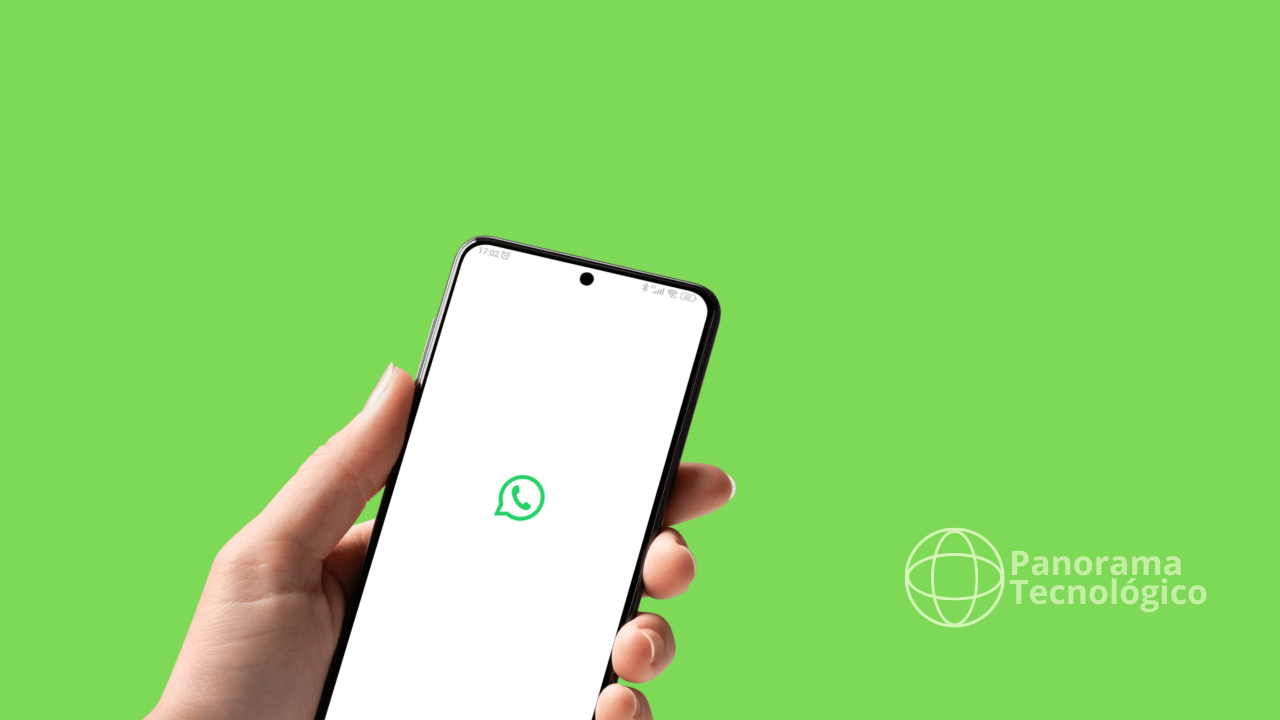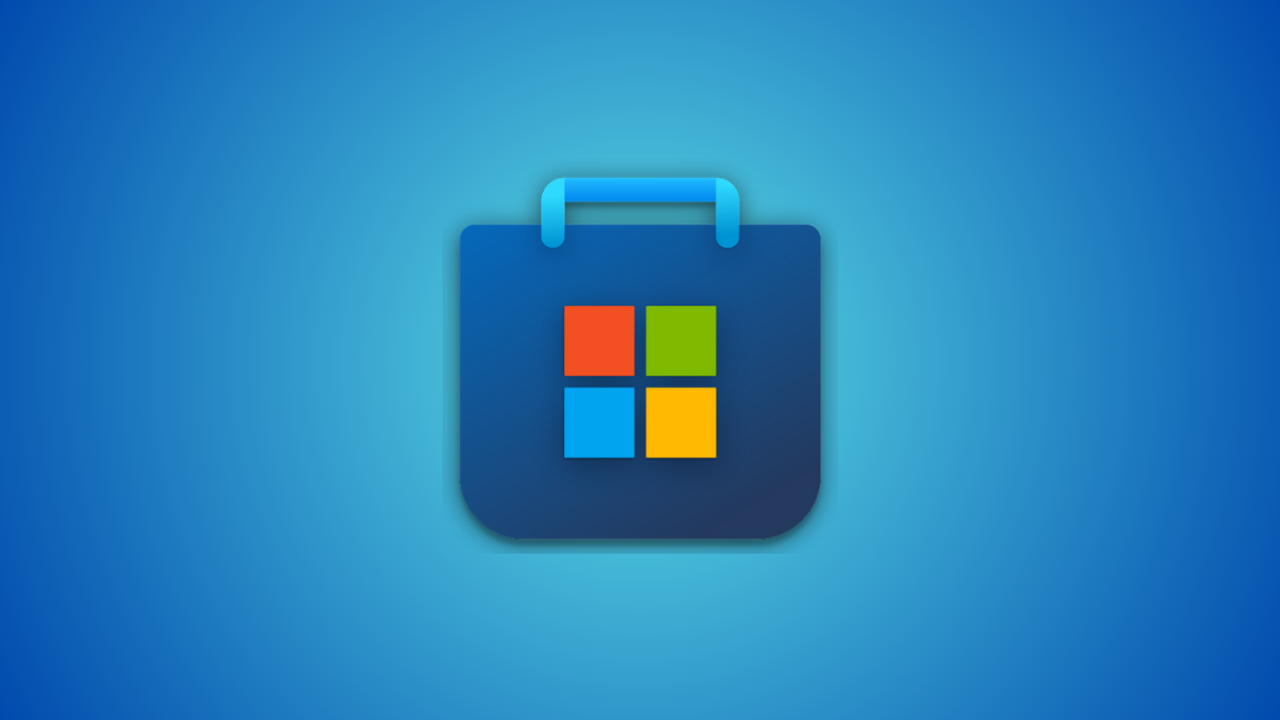Certamente, se você é usuário do Gmail, em algum momento já deve ter enfrentado o problema de falta de espaço. Principalmente se você utiliza o plano gratuito, que oferece apenas 15GB de espaço. Nesta postagem você vai aprender como liberar espaço na sua conta do Gmail, para casos em que seus e-mails estejam esgotando seu espaço de armazenamento.
Embora os 15GB de espaço gratuito que a Google oferece nos seu serviço seja suficiente para muitos, para outros nem tanto. Isso porque esse espaço é compartilhado entre o Gmail, Google Drive e o Google Fotos, tornando um desafio gerenciar esse espaço sem abrir mão de informações importantes. Entretanto, se você utiliza smartphone Android e costuma salvar suas fotos no Google Fotos, infelizmente vai chegar um momento em que esses 15GB serão insuficientes.
Da mesma forma, se você utiliza o Google Drive para salvar seus arquivos com frequência, também correrá o risco de atingir esse limite. A situação ainda piorou, quando a Google anunciou que o backup ilimitado do WhatsApp no Android iria acabar. Sendo assim, para esses casos, o jeito é recorrer a uma assinatura do Google One, o serviço de armazenamento pago da Google.
Por outro lado, sua conta do Gmail pode conter mensagens que estejam ocupando espaços consideráveis. E é nesse sentido que esse tutorial irá te ajudar a apagar as mensagens que mais ocupam espaço na sua caixa de entrada. Ou seja, dá para liberar mais espaço sem ter que abrir mão de mensagens de e-mail importantes.
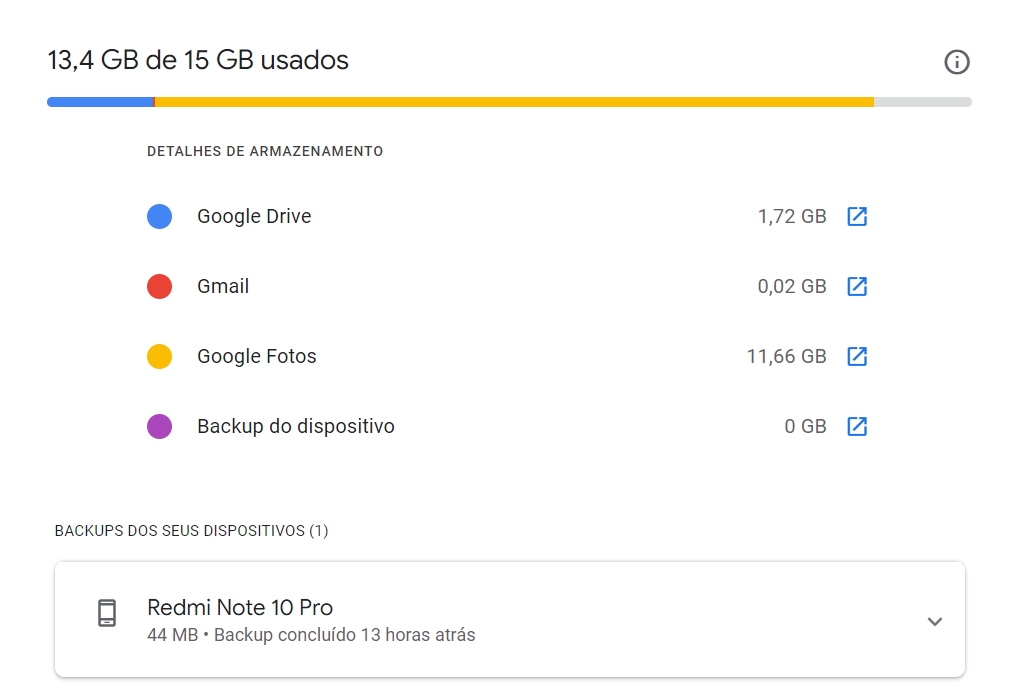
Criar back-up de e-mails
Talvez você deseja criar uma cópia de segurança (back-up) das suas mensagens de e-mail antes de sair apagado tudo. Uma cópia de segurança vai garantir que você não perca e-mails importantes, ou que apague algum por engano. Para isso, a própria Google oferece uma forma de exportar o conteúdo de sua conta para criar uma cópia de segurança. Essa funcionalidade permite exportar, não só as informações do Gmail, como também de todos os outros serviços Agenda, Drive, Keep, Fotos e outros. Para isso, basta acessar o Google Takeout, marcar o que deseja baixar e seguir as etapas.
Alternativamente você pode utilizar software de terceiros para fazer uma cópia de segurança somente das suas mensagens de e-mail. Para isso, acesse nosso tutorial: Faça back-up dos seus e-mails de forma fácil e veja como realizar.
Como excluir os e-mails que mais ocupam espaço no Gmail
Antes de tudo, saiba que a maioria das mensagens de e-mail ocupam pequenos espaços. Portanto, se você não é uma pessoa que costuma ter “milhões ” de mensagens ocupando sua caixa postal, provavelmente algumas mensagens maiores estão comprometendo seu armazenamento.
O serviço do Gmail possui uma funcionalidade que ajuda a filtrar as mensagens por tamanho. O comando a ser utilizado para filtrar essas menagens é o comando “has:attachment larger:“. Assim sendo, para filtrar as mensagens por tamanho, basta digitar na barra de pesquisas este comando e informar logo em seguida o tamanho desejado da pesquisa.
Portanto, siga o seguinte passo a passo para começar a limpar sua caixa de e-mails:
- Abra sua conta de-mail, pelo app do Gmail no smartphone ou pelo webmail no computador;
- Em seguida digite o comando na caixa de pesquisas. Por exemplo: suponha que começar a filtrar as mensagens com 10MB de tamanho. Para isso, digite “has:attachment larger:10M” para o sistema listar todos os e-mails que contém esse tamanho;
- Em seguida, basta ir apagando as mensagens desejadas. Para isso, marque as mensagens desejadas na caixinha ao lado (check) e, em seguida, clique no ícone da lixeira.
- Para apagar outras mensagens com tamanhos diferentes, basta substituir o “10M” pelo número desejado.
Após todo o processo do passo a passo acima, vá na “Lixeira” e clique em “Esvaziar lixeira agora“.
Libere espaço apagando mensagens de Spam
As mensagens de “Spam” também são mensagens desnecessárias na grande maioria das vezes. Embora ocupam pequenos espaços, um acúmulo maior pode comprometer com o tempo o espaço de armazenamento. Sendo assim, acesse a pasta Spam e clique em “Excluir todas as mensagens de spam agora“.
Na Caixa de Entrada também há duas guias para agrupamento de mensagens de Spam, sendo as guias “Promoções” e “Social”. Ao clicar em uma delas, você verá de forma filtrada todas as mensagens de sua caixa de entrada que também são do tipo Spam. Apague também todas as mensagens que desejar.
Com todas essas dicas você conseguirá liberar espaço de armazenamento na sua conta do Gmail. A exclusão dessas mensagens refletirá no seu espaço de armazenamento em todos os serviços Google. Mesmo assim é importante que essa tarefa seja feita com cuidado para não excluir mensagens importantes.
Por fim, realize uma limpeza periódica em sua conta de e-mail removendo e-mails desnecessários, para que seu espaço de armazenamento seja utilizado somente por arquivos e mensagens importantes.
Imagem de capa: gerada por IA no Microsoft Copilot.
Siga nossas redes sociais!